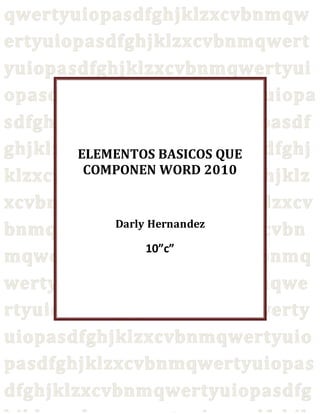
Darly Hernandez , Teoria de word
- 1. ELEMENTOS BASICOS QUE COMPONEN WORD 2010 Darly Hernandez 10”c”
- 2. 1 Contenido ITEMS 1. concepto de Word 2. reconocimiento del entornode Word 3. elementos de Word2010 4. edición básica 5guaradar y abrir documentos 6formatocarácter y párrafo 7. ortografía y gramática 8. diseño de página 9. insertartablas 10. insertarestilos 11. insertarplantillas 12. imágenes ygráficos 13. impresión 14. páginas webconWord 2010 15. combinarcorrespondencia 16. esquemas 17. documentos maestros 18. crear tablasde contenidos, tablasde ilustraciones, índices 19. notasal pie,marcadoresyreferenciascruzadas 20. compartirdocumentos 21. organigramasy diagramas 22. opcionesde formato 23. marcos 24. seguridad PAGINA 1 11 1,2,4,5,7,8,9,10 6 3
- 3. 2 1. Concepto de Word Unidad básicade datos de un ordenador 2. Reconocimiento del entorno de Word Barra de herramientas de acceso rápido 1 2 3 4 5 6 7 8 9 10 11 12 13 14 1. Word 2. Deshacer escritura 3. Repetirescritura 4. Muestra únicamente losnombresde laspestañasenlacinta 5. Vistapreviade impresióne imprimir 6. Para crear unnuevodocumentóenWord 7. Abrir el archivo 8. Correo electrónico 9. Barra de estándar para los archivos 10. impresión rápida deacceso directo 11. comprueba al ortografía y gramática del texto o documento 12. Para dibujar tablas 13. Para abrir el archivo reciente 14. Personalizarlabarrade herramientasde accesorápido
- 4. 3 INICIO ARCHIVO 1. Guardar:para guardar el archivo. 2. Guardar como: escribir el nombre del archivo como queremos guardarlo. 3. Abrir: para abrir un documento. 4. Cerrar: para cerrar el archivo o en lo que estamos trabajando. 5. Información:información del documento lo que deseamos saber acerca del documento. 6. Reciente: lo que hemos utilizado recientemente en Word. 7. Nuevo: para abrir un nuevo documento o seleccionar un documento del archivo del computador. 8. Imprimir:cuando ya terminamos imprimir el documento. 9. Guardar y enviar:guardar el documento y enviar a otra carpeta, USB, correo u otros. 10. Ayuda: nos facilita el manejo de Word. 11. Opciones:opciones generales para trabajar con Word. 12. Salir :cerrar o salir del programa deWord. 1. Guardar 2. Guardar como 3. Abrir 4. Cerrar 5. Información 6. Reciente 7. Nuevo 8. Imprimir 9. Guardar y enviar 10. Ayuda 11. Opciones 12. Salir
- 5. 4 INICIO PORTAPAPELES FUENTE 1. Portapapeles 1.1pegar: pegael contenidode portapapeles 1.2copiar el formato: copiael formatode un sitioylo aplicaen otro. 1. Fuente 1.1Negrita:aplica el formatode negritaal textoseleccionado. 1.2Cursiva:aplicael formatode cursivaal textoseleccionado. 1.3 Subrayado:subrayael textoseleccionado. 1.4: Tachado: traza una líneaenel textoseleccionado. 1.5: Subíndice:crealetrasminúsculasdebajode lalíneadel texto. 1.6 Superíndice:crealetrasminúsculassobre lalíneadel texto. 1.7Agrandar fuente: agranda el tamaño de la fuente. 1.8 Encoger fuente: reduce el tamaño de la fuente. 1.9Cambiar mayúsculas y minúsculas: cambia todo el texto seleccionado a mayúsculas o minúsculas. 1.10Borrar formato: borra todo el formato de la selección y deja el texto sin formato. 1.11Efectos de texto: aplica un efecto visual al texto seleccionado. 1.12Color de resaltado del texto: resalta el texto como si estuviera subrayado por un marcador. 1.13Color de fuente: cambia el color del texto. 1.14Fuente , tamaño de fuente: cambia el tamaño de la
- 6. 5 PARRAFO 1 PARRAFO 1.1viñetas:iniciaunalistade viñetas. 1.2Numeracion:iniciaunalista numerada. 1.3Lista multinivel:iniciaunalistade variosniveles. 1.4disminuirsangría:reduce el nivel de lasangría del párrafo. 1.5Aumentarsangría: aumentael nivel de sangríadel párrafo. 1.6Ordenar: ordenalosdatos numéricos 1.7Mostrar todo:muestramarcas de párrafo. 1.8Alineartextoala izquierda 1.9Centrar el texto. 1.10Alineartextoa laderecha 1.11 Justificar:alineael textoenlosmárgenesizquierdoyderecho y agrega espaciosadicionalesentrepalabrassi esnecesario. 1.12Espacio entre líneasy párrafos:cambiael espacioentre líneas del texto. 1.13Sombreado:coloreael fondodel textoopárrafo seleccionado. 1.14Borde inferior.
- 7. 6 ESTILOS EDICION 1Estilos 1.1Normal 1.2Sin espaciado 1.3Titulo1 1.4Titulo2 1.5Subtitulo 1.6Enfasissutil 1.7Cambiar estilos:cambiael conjuntode estilos. 1Edicion 1.1Buscar: buscatextou otro contenidoenel documento. 1.2Reemplazar:reemplazatextoen el documento. 1.3Seleccionar:seleccionatextosu objetosenel documento.
- 8. 7 INSERTAR PAGINAS TABLAS ILUSTRACIONES 1Paginas 1.1Portada: insertaunaportada con formatocompleto. 1.2 Páginaenblanco 1.3Salto de página 1Tablas Insertao dibujaunatablaen el documento. 1. Ilustraciones 1.1imagen:insertarunaimagenenel documento. 1.2imagenesprediseñadas:insertaimágenes prediseñadasenel documento. 1.3formas: insertaformaspreviamente diseñadas. 1.4smartArt: insertaunelementografico SmartArt. 1.5 Gráfico:insertaun gráficopara ilustrar y comparar datos. 1.6captura: insertaunaimagende losprogramasque no estánminimizados enlabarra de tareas.
- 9. 8 VINCULOS ENCABEZADP Y PIE DE PAGINA TEXTO 1. Vínculos 1.1Hipervinculo:crearunvínculoenla página web. 1.2Marcador: crea un marcador para asignarun nombre a un punto específicoenundocumento. 1.3Insertareferenciascruzadas. 1Encabezado:editael encabezadodel documento. 2Pie de página:editael pie de páginadel documento. 3numerode página:inserta númerosde páginasenel documento. 1. Texto 1.1Cuadro de texto:insertacuadrosde textosconformato previo. 1.2elementosrápidosparainsertarpiezasde contenidosque se puedanvolverautilizar. 1.3WordArt: insertatextodecorativoenel documento. 1.4Letra capital:crea una letracapital al principiode unpárrafo. 1.5lineade firma:inserte unalíneade firmaque especifiquela personaque debe firmar. 1.6fecha y hora:insertafechay hora actualesenel documento actual. 1.7insertaobjeto:insertaobjetoOLEenel documento.
- 10. 9 SIMBOLOS DISEÑO DE PAGINA TEMAS CONFIGUACIONDEPAGINA 1Simbolos 1.1Ecucacion: insertaecuacionesmatemáticascomunes. 1.2Simbolo:insertasímbolosque noexistenenel teclado. 1Temas 1.1temas: cambiatodoel diseñogeneral del documento. 1.2colores:cambialos coloresdel temaactual. 1.3fuentesdel tema:cambialasfuentesdel temaactual. 1.4efectos:cambialosefectosdel temaactual. 1Configuracionde página 1.1Margenes:seleccionalostamañosde las márgenes para todo el documentoopara a selecciónactual. 1.2orientacion:cambiael diseñode lapáginaente horizontal yvertical. 1.3tamaño: elige untamañode papel para laselección actual. 1.4columnas:divide textoendosomás columnas. 1.5saltos:agrega saltosde página,secciónocolumnaal documento. 1.6numerode línea:agreganúmerosde líneaa los márgenesjuntoacada líneadel documento. 1.7guiones:activaguionesparaWord dividalíneasentre silabasde palabras.
- 11. 10 FONDO DEPAGINA PARRAFO ORGANIZAR 1Fondo de página 1.1marca de agua: inserta texto fantasma. 1.2color de página: selecciona un color para el fondo de la página. 1.3bordes de página: agrega o cambia el borde alrededor de la página. 1Parrafo 1.1aplicar sangría 1.2Espaciado 1. Organizar 1.1posicion: coloca el objeto seleccionado en la página. 1.2Ajustar texto: modifica el modo en que se ajusta el texto al objeto seleccionado. 1.3Traer adelante: trae el objeto seleccionado hacia adelante de forma qué quede oculto detrás de menos objetos. 1.4enviar atrás: lleva el objeto seleccionado hacia atrás para que quede oculto detrás de otros objetos. 1.5panel de selección 1.6alinear 1.7agrupar 1.8girar
- 12. 11 Elementos de word 2010 Barra de herramientas de acceso rápido Barra de titulo Barra de herramientas Barra de menú Barra de estado Barra de desplazamiento Vistas del documento zoom